Ως ειδικός πληροφορικής, έχω δει αυτό το πρόβλημα πολύ. Η εφαρμογή Xbox δεν ανοίγει ούτε λειτουργεί στα Windows 11/10, αλλά υπάρχουν μερικά πράγματα που μπορείτε να δοκιμάσετε για να διορθώσετε το πρόβλημα. Πρώτα, βεβαιωθείτε ότι έχετε εγκατεστημένη την πιο πρόσφατη έκδοση της εφαρμογής Xbox. Εάν δεν το κάνετε, μπορείτε να το κατεβάσετε από το Microsoft Store. Στη συνέχεια, δοκιμάστε να κάνετε επανεκκίνηση του υπολογιστή σας. Εάν αυτό δεν λειτουργήσει, δοκιμάστε να απεγκαταστήσετε και να επανεγκαταστήσετε την εφαρμογή Xbox. Εάν εξακολουθείτε να αντιμετωπίζετε προβλήματα, βεβαιωθείτε ότι ο υπολογιστής σας πληροί τις ελάχιστες απαιτήσεις για την εφαρμογή Xbox. Μπορείτε να βρείτε τις απαιτήσεις εδώ. Τέλος, εάν τίποτα από αυτά δεν λειτουργεί, μπορείτε πάντα να επικοινωνήσετε με την υποστήριξη της Microsoft για βοήθεια.
αλλαγή κατεύθυνσης κειμένου σε λέξη
Αν Η εφαρμογή Xbox δεν ανοίγει ή δεν λειτουργεί σωστά στον υπολογιστή σας με Windows 11/10, τότε αυτή η ανάρτηση είναι βέβαιο ότι θα σας βοηθήσει. Αρκετοί χρήστες έχουν αναφέρει προβλήματα με την εφαρμογή Xbox στους υπολογιστές τους. Σύμφωνα με ορισμένους χρήστες, η εφαρμογή Xbox απλώς δεν θα ξεκινήσει, ενώ πολλοί χρήστες λένε ότι η εφαρμογή δεν λειτουργεί σωστά. Οι χρήστες αντιμετωπίζουν προβλήματα κατά την εκκίνηση ενός παιχνιδιού ή τη χρήση μιας συγκεκριμένης δυνατότητας σε μια εφαρμογή.

Τώρα, πολλοί παράγοντες μπορεί να είναι ο λόγος για τον οποίο δεν μπορείτε να ανοίξετε την εφαρμογή Xbox στα Windows 11/10. Αυτό μπορεί να συμβεί εάν η εφαρμογή σας για λειτουργικό σύστημα Windows ή Xbox δεν είναι ενημερωμένη. Επίσης, εάν υπάρχουν κατεστραμμένα δεδομένα σε μια εφαρμογή, μπορεί να προκληθούν προβλήματα στο άνοιγμα της εφαρμογής ή να διακοπεί το Xbox σας. Επιπλέον, λανθασμένες ρυθμίσεις ημερομηνίας και ώρας, προβλήματα με τις υπηρεσίες Xbox, κατεστραμμένη μνήμη cache στο Store, προβλήματα με τον διακομιστή Xbox κ.λπ. μπορεί να οδηγήσουν σε αυτό το ζήτημα.
Εάν αντιμετωπίζετε επίσης το ίδιο πρόβλημα όπου η εφαρμογή Xbox δεν ξεκινά ή δεν λειτουργεί σωστά, αυτός ο οδηγός θα σας βοηθήσει. Μπορείτε να χρησιμοποιήσετε τις επιδιορθώσεις που αναφέρονται και να αντιμετωπίσετε προβλήματα με την εφαρμογή Xbox.
Η εφαρμογή Xbox δεν ανοίγει ούτε λειτουργεί στα Windows 11/10
Ακολουθούν οι μέθοδοι που μπορείτε να χρησιμοποιήσετε εάν η εφαρμογή Xbox δεν ανοίγει ή δεν λειτουργεί στον υπολογιστή σας με Windows 11/10:
- Ελέγξτε εάν οι διακομιστές Xbox είναι εκτός λειτουργίας.
- Ρυθμίστε τη σωστή ημερομηνία και ώρα στον υπολογιστή σας.
- Αλλάξτε την περιοχή σας.
- Εκτελέστε το πρόγραμμα αντιμετώπισης προβλημάτων εφαρμογών του Windows Store.
- Ενημερώστε τα Windows στην πιο πρόσφατη έκδοση.
- Επανεκκινήστε τις Υπηρεσίες παιχνιδιών Xbox.
- Εκκαθαρίστε την προσωρινή μνήμη αποθήκευσης της Microsoft.
- Απενεργοποιήστε το VPN σας.
- Ενημερώστε την εφαρμογή Xbox.
- Επιδιορθώστε ή επαναφέρετε την εφαρμογή Xbox.
1] Ελέγξτε εάν οι διακομιστές Xbox είναι εκτός λειτουργίας.
Πρώτα απ 'όλα, ελέγξτε την κατάσταση του διακομιστή υπηρεσιών Xbox και βεβαιωθείτε ότι οι υπηρεσίες δεν είναι απενεργοποιημένες. Απλώς ανοίξτε τη σελίδα Κατάσταση Xbox στο πρόγραμμα περιήγησής σας στον ιστό και δείτε εάν όλες οι υπηρεσίες Xbox λειτουργούν και λειτουργούν. Εάν το Xbox αντιμετωπίζει σφάλμα ή εκτελείται εργασίες συντήρησης, η εφαρμογή Xbox ή ορισμένες λειτουργίες του δεν θα λειτουργούν σωστά στον υπολογιστή σας. Επομένως, βεβαιωθείτε ότι οι υπηρεσίες Xbox δεν είναι απενεργοποιημένες αυτήν τη στιγμή. Ωστόσο, εάν δεν υπάρχουν προβλήματα διακομιστή στο τέλος του Xbox, προχωρήστε στην επόμενη επιδιόρθωση για να επιλύσετε το πρόβλημα.
2] Ρυθμίστε τη σωστή ημερομηνία και ώρα στον υπολογιστή σας.
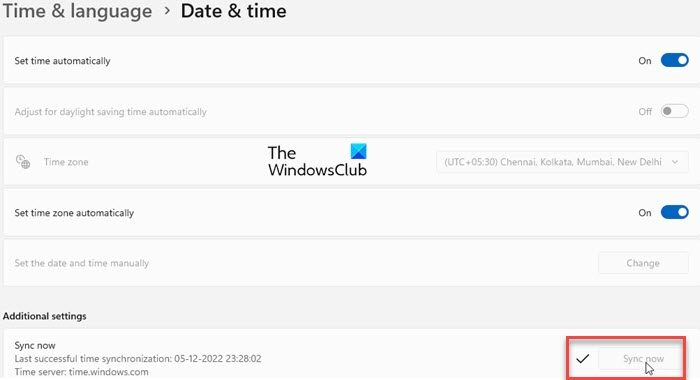
Αυτό το ζήτημα μπορεί να προκύψει εάν έχετε ορίσει λάθος ημερομηνία και ώρα στο σύστημά σας. Όπως γνωρίζουμε, οι εσφαλμένες ρυθμίσεις ώρας προκαλούν διάφορα προβλήματα με προεπιλεγμένες εφαρμογές όπως το Xbox. Επομένως, πρέπει να βεβαιωθείτε ότι ο υπολογιστής σας έχει τη σωστή ημερομηνία και ώρα. Εδώ είναι τα βήματα για να το κάνετε:
- Πρώτα πατήστε Win+I για εκτέλεση Ρυθμίσεις εφαρμογή και μεταβείτε στο Χρόνος και γλώσσα αυτί
- Μετά από αυτό κάντε κλικ στο ημερομηνία και ώρα Η επιλογή υπάρχει στη δεξιά πλαϊνή γραμμή.
- Στη συνέχεια θα δείτε δύο επιλογές που καλούνται Ρυθμίστε την ώρα αυτόματα και Ρύθμιση ζώνης ώρας αυτόματα ; ενεργοποιήστε τους διακόπτες που σχετίζονται με αυτές τις επιλογές.
- Τώρα προσπαθήστε να ανοίξετε την εφαρμογή Xbox και να δείτε εάν το πρόβλημα έχει επιλυθεί.
Εάν έχετε ορίσει τη σωστή ημερομηνία και ώρα και το πρόβλημα παραμένει, προχωρήστε στην επόμενη επιδιόρθωση.
Βλέπω: Η γραμμή παιχνιδιών Xbox δεν λειτουργεί ή δεν ανοίγει στα Windows 11/10
3] Αλλάξτε την περιοχή σας
Δοκιμάστε να αλλάξετε την περιοχή σας και, στη συνέχεια, ελέγξτε εάν μπορείτε να εκκινήσετε σωστά την εφαρμογή Xbox. Ορισμένοι χρήστες που επηρεάστηκαν κατάφεραν να εκκινήσουν σωστά την εφαρμογή αφού άλλαξαν την περιοχή τους. Ως εκ τούτου, μπορείτε να δοκιμάσετε να κάνετε το ίδιο και να δείτε αν λειτουργεί. Ακολουθήστε τα παρακάτω βήματα για να αλλάξετε την περιοχή σας στα Windows 11/10:
- Πρώτα ανοίξτε Ρυθμίσεις εφαρμογή και κάντε κλικ στην Χρόνος και γλώσσα αυτί
- Τώρα κάντε κλικ στο Γλώσσα και περιοχή επιλογή και από Χώρα ή Περιοχή επιλέξτε μια περιοχή διαφορετική από την τρέχουσα από την αναπτυσσόμενη λίστα.
- Μετά από αυτό, ανοίξτε το Xbox και δείτε αν λειτουργεί καλά ή όχι.
4] Εκτελέστε την Αντιμετώπιση προβλημάτων εφαρμογών του Windows Store.
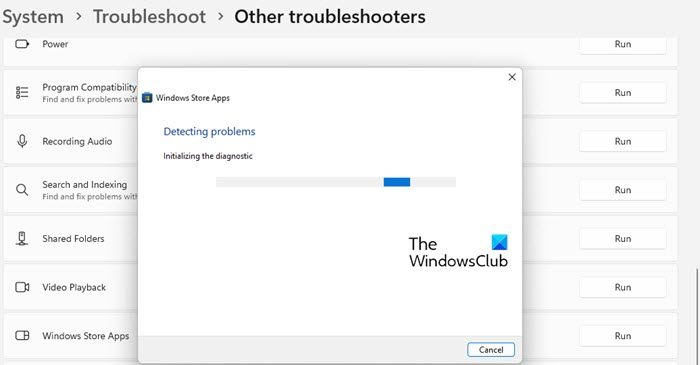
Σε πολλές περιπτώσεις, τα ενσωματωμένα προγράμματα αντιμετώπισης προβλημάτων των Windows σάς βοηθούν να απαλλαγείτε από διάφορα προβλήματα στον υπολογιστή σας. Μπορείτε να δοκιμάσετε να εκτελέσετε το εργαλείο αντιμετώπισης προβλημάτων εφαρμογών Windows Store για να διορθώσετε προβλήματα με την εφαρμογή Xbox. Εδώ είναι τα βήματα για να το κάνετε:
- Αρχικά, εκκινήστε την εφαρμογή Ρυθμίσεις και κάντε κλικ στο εικονίδιο Σύστημα > Αντιμετώπιση προβλημάτων επιλογή.
- Τώρα πατήστε το κουμπί Άλλα εργαλεία αντιμετώπισης προβλημάτων επιλογή και εύρεση Εφαρμογές Windows Store εργαλείο αντιμετώπισης προβλημάτων στην ενότητα 'Άλλα'.
- Μετά από αυτό κάντε κλικ στο τρέξιμο Ένα κουμπί διαθέσιμο για το εργαλείο αντιμετώπισης προβλημάτων εφαρμογών του Windows Store. Θα επιλύσει ζητήματα που σχετίζονται με το Microsoft Store και τις εφαρμογές του και, στη συνέχεια, θα εφαρμόσει την κατάλληλη ενημέρωση κώδικα για να διορθώσει τα προβλήματα.
- Μετά από αυτό, ανοίξτε την εφαρμογή Xbox και ελέγξτε εάν ξεκινά και λειτουργεί σωστά.
Εάν το εργαλείο αντιμετώπισης προβλημάτων εφαρμογών του Windows Store δεν μπορεί να διορθώσει το πρόβλημα, πρέπει να υπάρχει κάποια υποκείμενη αιτία του προβλήματος. Έτσι, μπορείτε να εφαρμόσετε μια άλλη ενημέρωση κώδικα για να διορθώσετε αυτό το ζήτημα.
Ανάγνωση: Διορθώστε το σφάλμα Xbox Live 121010 κατά την αναπαραγωγή της Microsoft Solitaire Collection.
5] Ενημερώστε τα Windows στην πιο πρόσφατη έκδοση.
Εάν θέλετε να αποφύγετε προβλήματα με τις εφαρμογές του Microsoft Store και άλλο λογισμικό, είναι καλή ιδέα να διατηρείτε το λειτουργικό σας σύστημα ενημερωμένο. Η Microsoft συνεχίζει να κυκλοφορεί νέες ενημερώσεις των Windows για να διορθώσει υπάρχοντα προβλήματα, να βελτιώσει τη σταθερότητα της εφαρμογής και να βελτιώσει τη συνολική απόδοση του υπολογιστή σας. Επομένως, εγκαταστήστε όλες τις εκκρεμείς ενημερώσεις των Windows εκκινώντας τις 'Ρυθμίσεις'.









![Το βίντεο του YouTube έχει ανασταλεί. Συνέχιση της περιήγησης; [Απαγορεύω]](https://prankmike.com/img/youtube/F8/youtube-video-paused-continue-watching-disable-1.jpg)




